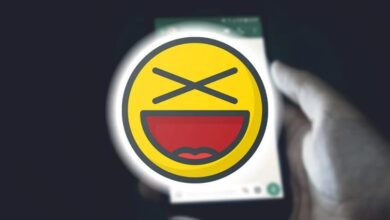كيف يمكنك تحويل صورك باستخدام Facebook إلى هاتفك الخلوي أو الكمبيوتر الشخصي؟ – تحرير الصور
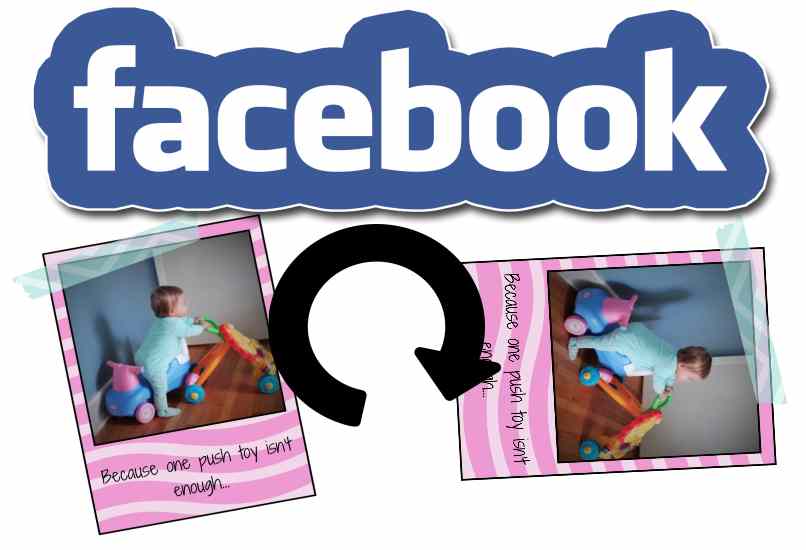
في الوقت الحالي لا يتوفر سوى تدوير الصور من الكمبيوتر، لذلك إذا كنت تريد القيام بذلك من هاتفك الخلوي، فأنت بحاجة إلى الدخول إلى الفيسبوك من المتصفح وبالتالي تكون قادرًا على تدوير صورك من نفس التطبيق، هذا هو الوضع متاح لنظام Android أو iOS.
وبنفس الطريقة يمكنك تدوير صورك مع التطبيقات الأخرى . على سبيل المثال، يمكنك استخدام محرر صور Google بشكل صحيح ، لأنه يوفر لنا هذا الخيار بنفسه، ويتيح لنا Facebook تنزيل المحتوى مباشرة. ثم عليك فقط حفظ الصورة على هاتفك الخلوي وتدويرها باستخدام صور Google لمتابعة استخدامها كما يحلو لك
لماذا يجب عليك استخدام محرر صور الفيسبوك لتدوير صورك؟
من الأفضل استخدام محرر صور الفيسبوك حيث لا ينبغي عليك حذف المحتوى الأصلي الخاص بك أو تكراره . أي أنه إذا كنت تستخدم تطبيقات لتدوير صورك، فسيتعين عليك تحميلها مرة أخرى، مما يؤدي إلى إنشاء محتوى مكرر، أو بدلاً من ذلك حذف المحتوى الموجود في الواجهة، لكن تفاعلات أصدقائك ستختفي.
يحب العديد من المستخدمين الحصول على الكثير من الإعجابات على صور فيسبوك أو على أي منشور، ولكن إذا كنت بحاجة إلى تدوير الصور، فمن المستحسن القيام بذلك من إصدار Facebook Web، وإلا فسوف تفقد الإعجابات التي قدمها الأشخاص. ومن هنا تأتي أهمية محرر الصور على الفيسبوك.
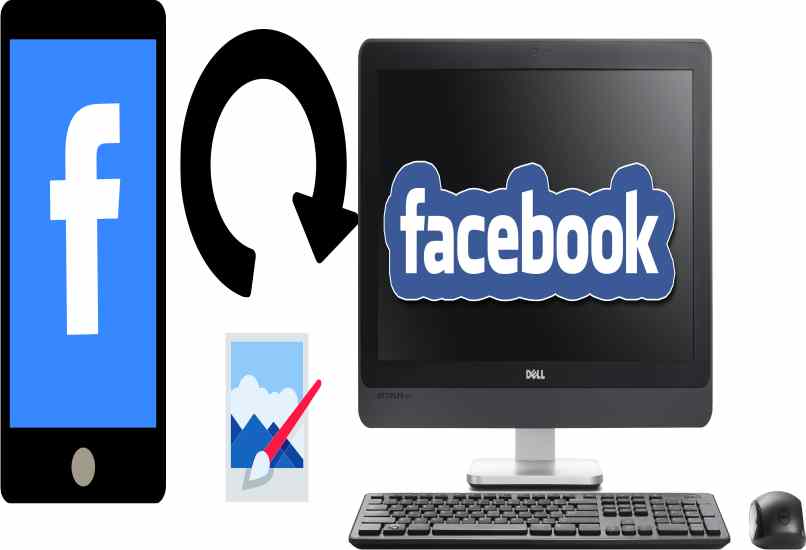
ما هو الإجراء لتدوير صورك على الفيسبوك من التطبيق؟
نحن نعلم بالفعل أهمية تدوير الصورة من نفس التطبيق ، لذلك بغض النظر عن نوع الجهاز أو نظام التشغيل الذي تستخدمه، لتدوير الصور يجب عليك القيام بذلك على النحو التالي:
باستخدام هاتفك المحمول الذي يعمل بنظام Android أو iOS
من المهم أن تعرف أنه في الوقت الحالي لا يتوفر تدوير الصور من تطبيق Facebook للهاتف المحمول. ولكنه متوفر في متصفحاتهم. للقيام بذلك عليك فقط:
- قم بالدخول وتسجيل الدخول إلى الفيسبوك من متصفح هاتفك.
- انقر على الخطوط الأفقية الثلاثة في أعلى اليمين لعرض الخيارات.
- اضغط على “الصور” ثم حدد الصورة التي تريد تدويرها.
- انقر على “مزيد من الخيارات”. ثم على “تحرير الصورة”.
- اقلبه حسب حاجتك إما لليمين أو لليسار أو بالكامل.
- انقر على الطبعة النهائية وهذا كل شيء.
على جهاز كمبيوتر يعمل بنظام Windows أو Mac
- افتح حسابك على Facebook وانقر على صورة ملفك الشخصي الموجودة في الجزء العلوي الأيمن.
- انقر على “الصور” واختر الصورة التي تريد تدويرها.
- انقر على النقاط الثلاث لعرض الخيارات.
- انقر فوق الدوران إلى اليمين أو اليسار، وهذا كل شيء، حيث يتم التغيير تلقائيًا.
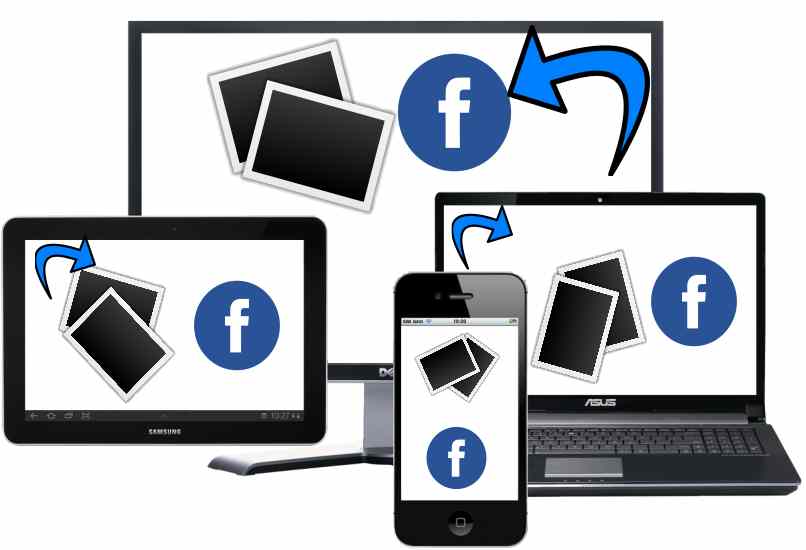
ما الخطوات التي يجب عليك اتباعها لتدوير صورك واقتصاصها باستخدام Facebook من جهاز الكمبيوتر؟
الخطوات التي يجب اتباعها هي نفسها بالنسبة لنظام التشغيل Windows أو Mac . نظرًا لأن التطبيق هو الذي يمنحنا الخيارات وليس نظام التشغيل. لذلك، بغض النظر عن النظام الذي تستخدمه على جهاز الكمبيوتر الخاص بك، لتتمكن من تدوير صورة من Facebook. يجب عليك القيام بما يلي:
- افتح حسابك على الفيسبوك، ثم اضغط على صورة ملفك الشخصي.
- انقر على “الصور” واختر واحدة.
- انقر على النقاط الثلاث لعرض الخيارات.
- انقر على التحول إلى اليمين أو اليسار، وهذا كل شيء، ويتم التغيير تلقائيا.
من المهم أن تعرف أنك لا تحتاج إلى تسجيل الخروج من فيسبوك من هاتفك المحمول لاستخدامه على جهاز الكمبيوتر الخاص بك. حيث يمكنك تشغيل فيسبوك على أجهزة متعددة في نفس الوقت. وستظهر التغييرات التي تجريها على جهاز الكمبيوتر الخاص بك تلقائيًا على هاتفك الخلوي.
كيف تقوم بتحرير صورك وتحسينها باستخدام الملصقات ووظائف فيسبوك الأخرى؟
في بعض الأحيان نرغب في تدوير صورة على فيسبوك لتحسينها، ولكن يمكننا أيضًا إضافة ملصقات ووظائف أخرى لتحسين المحتوى، نظرًا لأن هذه ميزة جديدة. وبطبيعة الحال، لا يمكن تطبيق هذه الملصقات إلا على المحتوى الذي سيتم نشره. وإلا فلن يكون ذلك ممكنا.
وبالمثل. يمكنك أيضًا في القصص استخدام عدد كبير من الملصقات أو النصوص أو الرموز التعبيرية وتقوم بتنزيل المحتوى النهائي على هاتفك المحمول. حتى تتمكن من استخدامه في المنشورات العادية. بمعنى آخر، استخدم أدوات التحرير الموجودة في قسم القصص لتحسين الصور في المنشورات.